通信行业规划建设管理信息系统企业用户使用手册
企业用户使用手册
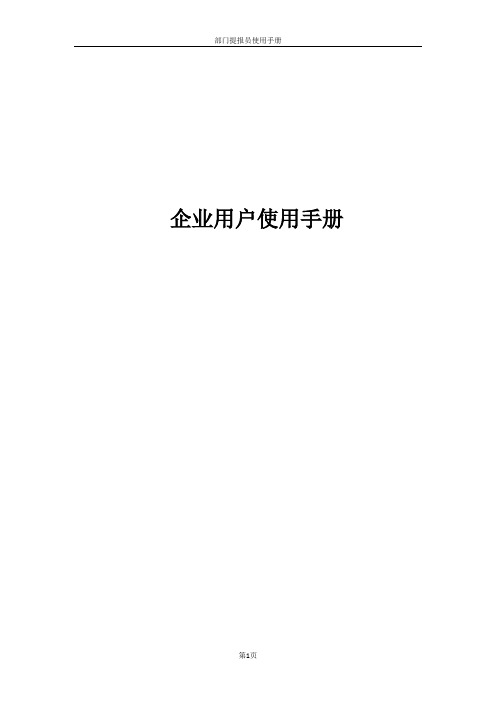
企业用户使用手册目录第一章概述 (3)第一节用户计算机环境要求 (3)第二章如何登录 (5)第一节如何登陆系统 (5)第三章如何使用企业信息模块 (5)第一节如何修改企业基本信息 (6)第四章如何使用企业经济数据模块 (6)第一节如何查询企业经济数据 (7)第二节如何新建企业经济数据 (7)第五章如何使用问题清单模块 (8)第一节如何查询问题 (8)第二节如何新建和提报问题 (8)第三节如何查看问题处理状态 (9)第四节如何处理被退回的问题 (10)第五节如何评价办理结果 (10)第六节如何重新提交对处理结果不满意的问题 (12)第一章 概述第一节 用户计算机环境要求一、运行本系统的微机需要的软件环境为:1、操作系统:推荐win7。
2、浏览器:Internet Explorer (IE ) 8.0及以上版本或360、谷歌等主流浏览器。
二、如何判断你的操作系统是否符合要求:1、在桌面上,右键单击“我的电脑”在弹出的菜单中单击“属性”项,出现下图所示对话框。
(如果桌面上没有“我的电脑”,请打开“开始”菜单,从中寻找“我的电脑”。
)1、查看您的操作系统名称。
如果您的系统版本为Windows 2000或是Windows XP 等,系统符合本系统的要求。
1)右键单击“我的电脑”2)单击“属性”操作系统的名称和版本信息三、如何判断您的Internet Explorer 是否符合要求:1、打开Internet Explorer 浏览器,单击菜单上的“帮助”按钮,单击“关于Internet Explorer ”。
1、查看您的IE 版本,如果您的版本前两位数字小于 6.0。
请升级Internet Explorer 。
1)单击“帮助”按钮2)单击“关于Internet Explorer ”IE 版本信息第二章如何登录第一节如何登陆系统本节的主要功能是介绍用户如何登录到临沂市政企互通服务信息化系统。
打开Internet Explorer(IE)浏览器,在地址栏输入地址访问:http://61.133.111.91:7090/输入用户名和密码点击登录即可登录。
工信部通信建设项目招投标管理信息平台_操作手册_代理机构分册(分册)

工业和信息化部通信工程定额质监中心工信部通信工程建设项目招标投标管理信息平台操作手册代理机构分册上海宝信软件股份有限公司工业和信息化部通信工程定额质监中心工信部通信工程建设项目招标投标管理信息平台操作手册代理机构分册编制:喻娜编制日期:2014-07-23审核:孙浩审核日期:2014-07-25批准:陈超批准日期:2014-07-25上海宝信软件股份有限公司目录1............................................................................ 概述22....................................................................... 操作流程2 2.1.................................................................. 用户管理22.2.................................................................. 招标管理23....................................................................... 画面说明3 3.1.................................................................. 用户管理33.1.1............................................................. 用户注册43.1.2........................................................ 用户信息管理8 3.2............................................................. 招标业务管理183.2.1........................................ 代理机构项目处理查询页面183.2.2..................................................... 新项目登记页面193.2.3................................................... 招标项目处理页面203.2.4................................................... 发布招标公告页面223.2.5............................................. 资格预审专家抽取申请243.2.6........................................... 资格预审评委会组建页面253.2.7........................................ 资格预审评标专家考评页面283.2.8........................................................ 专家抽取申请293.2.9..................................................... 评委会组建页面303.2.10 ................................................. 评标专家考评页面493.2.11 ................................................... 中标候选人公示503.2.12 ................................................................ 报告523.2.13 ...................................................... 招标终止页面553.2.14 ................................................. 代理机构查询页面55 3.3............................................................. 待办提醒页面60 3.4.................................................................. 系统管理613.4.1........................................................ 用户管理页面613.4.2........................................................ 部门管理页面623.4.3........................................................ 站内消息页面633.4.4........................................................ 修改密码页面644............................................................................ 附录641.概述本文档为工信部通信工程建设项目招标投标管理信息平台系统操作手册的代理机构分册,用于指导操作系统。
企信通用户手册
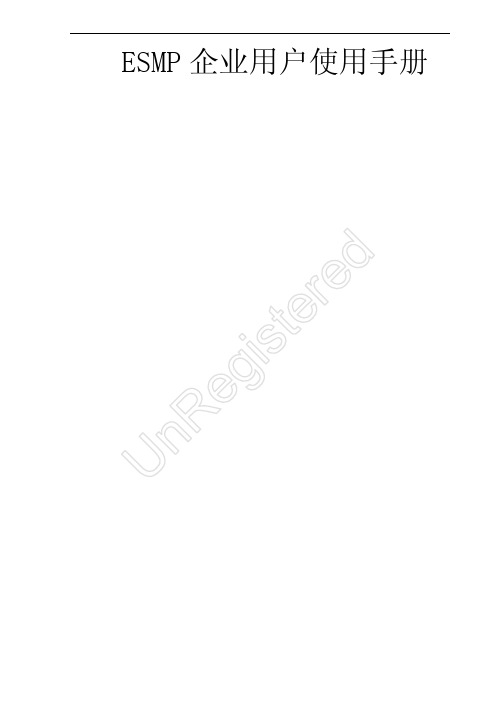
2.1.4.1 服务代码管理
Ø 进入页面:点击左边导航条→服务代码管理,进入服务代码管理列表页 面,如图 2-14
图 2-14 服务代码管理页面
Ø 服务代码查看:可以查看本企业下当前可用的所有服务代码及创建时间, 如图 2-14
gistered 图2-14 服务代码查看 e Ø 服务代码删除:选中一个或多个服务代码,点击〖删除〗,确认即可.如 UnR 图 2-14.(注:不能选中的记录是与账户绑定的,删除账户会自动删除)
态的帐号不可以通过企信通的客户端或网页发送、接收短信.如图 2-8
e Ø 帐号查询:可以按帐号代码、部门查询,输入要查询的三位子帐号或选择 UnR 帐号所属的部门,点击〖查询〗. 如图 2-8
图 2-8 帐号查询页面
Ø 帐号添加: 点击添加按钮进入帐号添加页面,在页面填写需要添加的信 息,帐号扩展码,帐号登陆名(同一企业帐号登录名不可以相同),帐 号密码(必须为英文数字组合)等信息后点击〖添加〗,确认后会提示 添加成功,放弃则选择返回.如图 2-9
tered 图 2-6 帐号详细信息 UnRegis Ø 帐号明细查看和修改:点击列表中条目的〖帐号〗,进入如图 2-7 的页面.
tered 图 2-7 帐号明细修改 is 在该页面填写需要修改的项,点击〖修改〗,确认即可. g Ø 帐号状态改变:选中一个或多个帐号,点击〖激活〗或〖停用〗;停用状
图 1-15-2 密码更新页面
2.1.3 帐号管理
Ø 功能描述: 【帐号管理】提供给普通企业管理员对企业主帐号和子帐号 进行管理的功能.
Ø 功能介绍:企业管理员登陆后可以进行子帐号的添加,删除,激活,停 用
Ø 子帐号添加:添加子帐号后,平台用户可以使用新建立的子帐号,用 户名,密码进行登陆
河北通信建设信息管理系统操作手册-企业2015-12-21
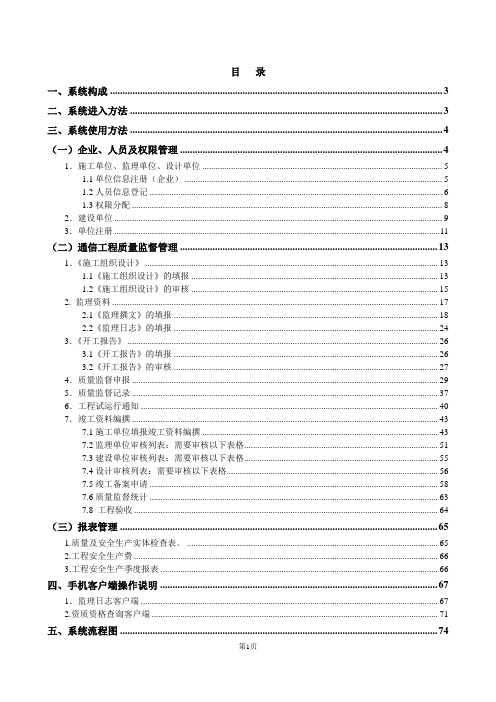
目录一、系统构成 (3)二、系统进入方法 (3)三、系统使用方法 (4)(一)企业、人员及权限管理 (4)1.施工单位、监理单位、设计单位 (5)1.1单位信息注册(企业) (5)1.2人员信息登记 (6)1.3权限分配 (8)2.建设单位 (9)3.单位注册 (11)(二)通信工程质量监督管理 (13)1.《施工组织设计》 (13)1.1《施工组织设计》的填报 (13)1.2《施工组织设计》的审核 (15)2. 监理资料 (17)2.1《监理撰文》的填报 (18)2.2《监理日志》的填报 (24)3.《开工报告》 (26)3.1《开工报告》的填报 (26)3.2《开工报告》的审核 (27)4.质量监督申报 (29)5.质量监督记录 (37)6.工程试运行通知 (40)7.竣工资料编撰 (43)7.1施工单位填报竣工资料编撰 (43)7.2监理单位审核列表:需要审核以下表格 (51)7.3建设单位审核列表:需要审核以下表格 (55)7.4设计审核列表:需要审核以下表格 (56)7.5竣工备案申请 (58)7.6质量监督统计 (63)7.8 工程验收 (64)(三)报表管理 (65)1.质量及安全生产实体检查表。
(65)2.工程安全生产费 (66)3.工程安全生产季度报表 (66)四、手机客户端操作说明 (67)1.监理日志客户端 (67)2.资质资格查询客户端 (71)五、系统流程图 (74)第1页1.施工、监理、设计企业信息注册流程 (74)2.企业信息变更或延期流程 (75)3、企业人员信息变更或延期流程 (76)4、施工企业安全员信息变更或延期流程 (77)5.监理企业监理工程师信息变更或延期流程 (78)6.施工企业工程申报流程 (79)7.监理企业工程申报流程 (80)8.设计企业工程申报流程 (81)9.建设单位工程申报流程 (82)一、系统构成《河北省通信管理局工程质量监督管理系统》共包含四部分,一是河北通信工程质量监督中心的管理人员使用的监督管理部分,二是参建工程其他方(施工、监理等)使用的工程管理部分,三是建设单位质量监督申报管理部分,四是手机客户端的使用。
信息系统用户服务手册
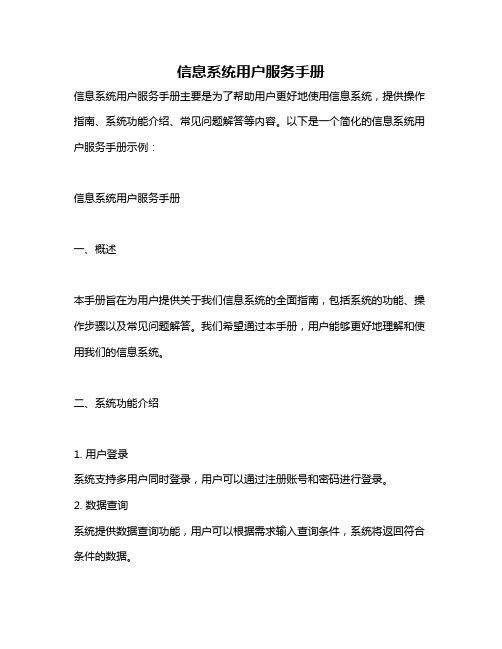
信息系统用户服务手册信息系统用户服务手册主要是为了帮助用户更好地使用信息系统,提供操作指南、系统功能介绍、常见问题解答等内容。
以下是一个简化的信息系统用户服务手册示例:信息系统用户服务手册一、概述本手册旨在为用户提供关于我们信息系统的全面指南,包括系统的功能、操作步骤以及常见问题解答。
我们希望通过本手册,用户能够更好地理解和使用我们的信息系统。
二、系统功能介绍1. 用户登录系统支持多用户同时登录,用户可以通过注册账号和密码进行登录。
2. 数据查询系统提供数据查询功能,用户可以根据需求输入查询条件,系统将返回符合条件的数据。
3. 数据导出用户可以将查询结果导出为Excel或其他格式的数据,便于进一步的数据处理和分析。
4. 报表生成系统可以根据用户的需求生成各类报表,帮助用户更好地了解数据。
5. 系统设置用户可以在系统设置中修改个人信息、修改密码等。
三、操作指南1. 登录系统用户在登录页面输入账号和密码,点击“登录”按钮即可进入系统。
2. 数据查询在数据查询页面,用户可以选择查询条件,点击“查询”按钮,系统将返回符合条件的数据。
3. 数据导出在数据查询页面,用户可以选择导出数据,选择导出的格式和路径,点击“导出”按钮即可。
4. 报表生成在报表生成页面,用户可以选择报表类型和查询条件,点击“生成”按钮,系统将根据用户的需求生成报表。
5. 系统设置在系统设置页面,用户可以修改个人信息和密码等。
四、常见问题解答1. 忘记密码怎么办?答:用户可以通过点击“忘记密码”链接,按照提示找回密码。
2. 如何导出数据?答:在数据查询页面,用户可以选择导出数据,选择导出的格式和路径,点击“导出”按钮即可。
BSS系统手册
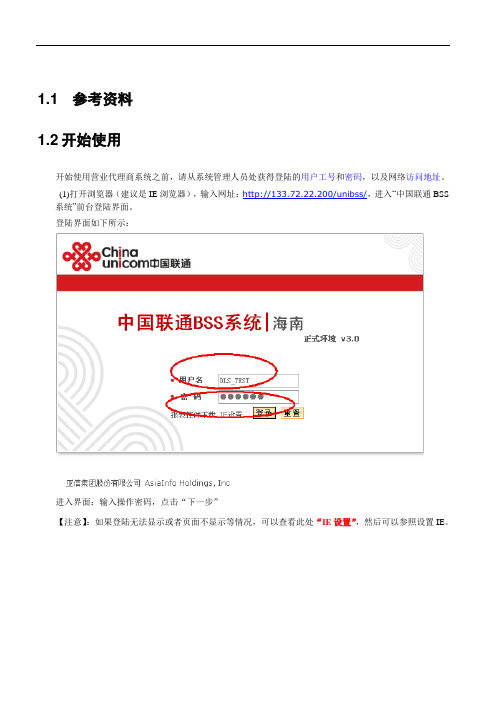
1.1 参考资料1.2 开始使用开始使用营业代理商系统之前,请从系统管理人员处获得登陆的用户工号和密码,以及网络访问地址。
(1)打开浏览器(建议是IE浏览器),输入网址:http://133.72.22.200/unibss/,进入“中国联通BSS系统”前台登陆界面。
登陆界面如下所示:进入界面:输入操作密码,点击“下一步”【注意】:如果登陆无法显示或者页面不显示等情况,可以查看此处“IE设置”,然后可以参照设置IE。
登陆后系统界面如下:【注意】:浏览器字体设置为中等,显示分辨率为1280×800。
2 营业2.1 开户新装操作步骤点击“营业”→“开户入网”→“开户新装”→,进入业务新装页面,如图:选择证件类型、输入证件号码、点击“选择”按钮点击“选择”按钮出现情况如下图:(选择“GSM普通”)出现以下情况:输入服务号码(手机号码)SIM卡号,进入以下界面,填写好“客户帐户资料”、“用户资料”(其中带*号的为必填项)以下为详细介绍主产品介绍:1、选择品牌;2、选择主产品子产品情况:选择可见的子产品项选择所需要的“特服”其它项:如增值业务、个性化信息等情况实情况而定。
费用情况:2.2 补/换卡操作步骤点击“营业”→“业务变更”→“移动业务补换卡”→,进入补/换卡页面,如图:输入用户手机号码、密码进入以下界面:输入情况完成后,点“下一步”进入费用项。
处理情况为新装费用项情况类似。
注:代理商只能选择正常的补换卡,不能免费换卡。
2.3 活动受理操作步骤点击“营业”→“活动管理”→“活动受理”→,进入活动受理页面,如图:输入用户号码、点击下一步:1、选择活动目录:(预存转兑目录、保险卡目录)2、活动分类:(缴费送费类、缴费送礼类、缴费送礼包类、购机送话费类)3、选择具体活动方案名称。
4、选择好之后,点击“下一步”提交进入免填单信息中,再点提交。
注:用户选择的是“回报存50送50”活动。
用户将付代理商50元现金,联通将扣代理商帐户50元。
信息系统用户使用手册
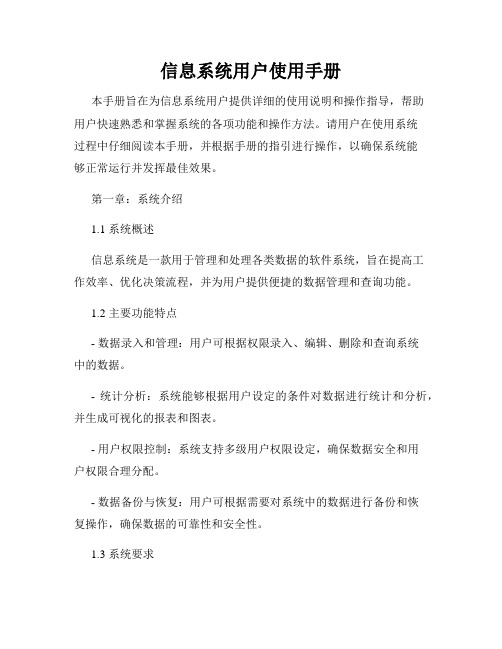
信息系统用户使用手册本手册旨在为信息系统用户提供详细的使用说明和操作指导,帮助用户快速熟悉和掌握系统的各项功能和操作方法。
请用户在使用系统过程中仔细阅读本手册,并根据手册的指引进行操作,以确保系统能够正常运行并发挥最佳效果。
第一章:系统介绍1.1 系统概述信息系统是一款用于管理和处理各类数据的软件系统,旨在提高工作效率、优化决策流程,并为用户提供便捷的数据管理和查询功能。
1.2 主要功能特点- 数据录入和管理:用户可根据权限录入、编辑、删除和查询系统中的数据。
- 统计分析:系统能够根据用户设定的条件对数据进行统计和分析,并生成可视化的报表和图表。
- 用户权限控制:系统支持多级用户权限设定,确保数据安全和用户权限合理分配。
- 数据备份与恢复:用户可根据需要对系统中的数据进行备份和恢复操作,确保数据的可靠性和安全性。
1.3 系统要求为保证系统正常运行,请确保以下条件满足:- 操作系统:Windows 7/8/10 或 Mac OS X 10.12 及以上版本。
- 内存:至少4GB 内存。
- 存储空间:至少100GB 可用存储空间。
- 网络连接:稳定的互联网连接。
第二章:系统安装与登录2.1 系统安装请按照以下步骤安装系统:1. 打开安装程序,并按照程序提示进行安装。
2. 选择安装路径,并等待安装完成。
2.2 用户注册与登录1. 打开系统登录界面。
2. 若为新用户,请点击“注册”按钮进行用户注册。
3. 根据提示填写用户名、密码等信息。
4. 注册成功后,使用注册的用户名和密码进行登录。
第三章:系统界面与功能3.1 界面概览系统主界面分为菜单栏、工具栏、数据显示区等部分,用户可以根据需要进行相应的操作。
3.2 数据录入1. 在菜单栏中选择“数据录入”。
2. 根据指引填写相关信息。
3. 点击“保存”按钮以完成数据录入。
3.3 数据查询与分析1. 在菜单栏中选择“数据查询”。
2. 根据需求设置相应的查询条件。
信息系统使用指南及操作手册(专业版)

信息系统使用指南及操作手册(专业版)尊敬的用户:欢迎使用我们设计开发的信息系统。
本手册旨在为您提供关于系统的详细介绍和操作指引,以帮助您更好地理解和使用该系统。
请仔细阅读本手册,并按照指引逐步操作,以确保您能够高效地利用系统的各项功能。
1. 系统概述1.1 系统简介该信息系统旨在提供一种高效的数据管理和信息处理工具,帮助用户快速获取所需信息,并进行数据分析和决策支持。
本系统以先进的技术为基础,为用户提供全面且可靠的数据管理与处理服务。
2. 系统安装与登录2.1 系统安装在安装系统之前,请确保您的操作系统符合最低硬件和软件要求。
详细的安装步骤可参考附带的安装指南,按照指引逐步完成安装过程。
2.2 用户注册与登录首次登录系统,您需要进行用户注册,以获得登录账号和密码。
请按照登录界面的提示填写注册信息,并保证信息的准确性。
注册完成后,您可以使用自己的账号和密码登录系统。
3. 系统界面与功能3.1 主界面登录系统后,您将看到系统的主界面。
主界面呈现了系统核心功能,包括数据管理、信息查询、数据分析等。
3.2 数据管理数据管理模块提供了数据录入、修改、删除、查询等操作,支持批量导入和导出数据,具有数据校验和完整性保护等功能。
通过简洁明了的界面和操作流程,用户可以轻松完成数据管理任务。
3.3 信息查询信息查询模块支持用户对系统中已存储的数据进行灵活的查询和筛选,并提供了多种查询结果展示方式,如表格、图表、报表等,以满足用户的不同需求。
3.4 数据分析与报告数据分析与报告模块集成了丰富的数据分析工具和功能,用户可以通过选择合适的分析方法和参数,进行数据挖掘和统计分析,并生成详细的数据报告和图表,以支持决策和策略制定。
4. 系统操作技巧4.1 快捷键与常用操作为了提高用户的使用效率,系统中提供了一些常用操作的快捷键,如新建、保存、撤销、复制、粘贴等。
请参考附录A,查阅完整的快捷键列表。
4.2 系统设置系统设置模块允许用户自定义界面样式、语言、数据导入导出格式等设置项,以满足个性化需求。
- 1、下载文档前请自行甄别文档内容的完整性,平台不提供额外的编辑、内容补充、找答案等附加服务。
- 2、"仅部分预览"的文档,不可在线预览部分如存在完整性等问题,可反馈申请退款(可完整预览的文档不适用该条件!)。
- 3、如文档侵犯您的权益,请联系客服反馈,我们会尽快为您处理(人工客服工作时间:9:00-18:30)。
通信行业规划建设管理信息系统企业用户使用手册工业和信息化部信息中心二〇一三年三月本系统运行环境为IE6及以上版本浏览器,推荐使用IE9。
企业用户包括国资委企业及其下一层企业和一般企业,用户可操作模块由三部分组成,包括企业信息、个人资格申报、企业资质申报。
企业用户负责企业资质上报、汇总个人资格信息并上报,并登录系统查看企业内企业资质、个人资格的审批进度及处理结果。
(一)企业注册/登录用户进入系统界面点击界面左上角“用户注册”按钮后弹出界面,如图1.1所示。
图 1.1.1用户需要在注册界面详细填写自己的用户信息,之后点击界面下方“提交”按钮完成注册。
如企业在旧系统中已申请过资质,那么企业可以在用户名一栏直接输入企业全称或企业营业执照号码进行登录;若登录不成功,则请联系所属管局负责人。
注册成功后的用户需要等待所属管局审批,审批通过后方可进入系统。
点击界面左上角“用户登录”按钮,弹出系统登录所需填写的信息,企业用户在“类型”选项处选择“企业”并输入正确的用户名、密码以及验证码后才能进入系统,如图1.1.2所示。
图 1.1.2(二)企业信息企业第一次登录需先修改密码,如图1.2.1所示。
图1.2.1企业信息模块包括企业基本情况、企业人员信息、企业技术装备、业绩情况一览表、企业汇总信息、员工身份证修改申请。
企业基本信息界面如图1.2.2所示。
图 1.2.2在“企业基本情况”界面,用户可以填写或修改企业的一些基本信息如归属地、组织机构代码、企业负责人、联系电话等;在界面下方的“文件类型”处上传企业的营业执照等相关信息照片。
用户填写“企业法人”、“企业负责人”、“企业技术负责人”条目时,需要先在“企业人员信息”界面录入相关人员信息,然后点击图1.2.3中标红按钮,在新弹出窗口中双击具体人员信息即可。
图1.2.3“企业人员信息”界面如图1.2.4所示。
图 1.2.4在该界面列表中显示企业所有员工的信息,可以通过姓名和身份证号码查询企业员工的详细信息。
选择一条人员信息后点击左上角处“修改”按钮,可以对该人员的信息进行修改。
选择一条人员信息点击“删除”按钮即可删除该人员信息。
点击“新增”按钮即可增加员工信息,新增界面如图1.2.5所示。
图 1.2.5界面中的标红项为必填项,用户可以通过界面左上方“添加个人经历”和“添加项目经历”按钮添加经历,在下方可以通过“文件类型”上传个人信息的文件(一寸证件照需上传标准尺寸2.5cm*3.5cm,打印资质证书等相关材料将会使用,若文件不合规定审批将不能通过)。
信息填写完后点击界面下方“提交”按钮完成提交工作,下方“重置”按钮可以清空当前填写的内容。
图 1.2.6“企业技术装备”界面如图1.2.6所示。
在该界面列表中显示企业所有设备的信息,可以通过设备名称和规格型号以及数量等信息查询企业设备的详细信息。
选择一条设备信息点击右上角处“修改”按钮可以对设备的信息进行修改。
选择一条设备信息点击“删除”按钮可以删除该设备信息。
点击“新增”按钮弹出新增界面如图1.2.7所示图 1.2.7界面中“设备名称”、“规格型号”、“数量”三个标红项信息为必填项,当添加完信息后点击界面下方“提交”按钮就可以完成增加一台设备的信息;下方“重置”按钮可以清空当前填写的信息。
进入业绩情况一览表界面如图1.1.1.8所示图 1.1.1.8在该界面列表中显示企业所有项目的信息,可以通过项目名称、项目规模、建设单位、施工日期等信息查询企业项目的详细信息。
选择一条项目信息点击右上角处“修改”按钮可以对项目的信息进行修改,选择一条项目信息点击“删除”按钮可以删除该项目信息,点击“新增”按钮弹出新增界面如图1.1.1.9所示图 1.1.1.9界面中“项目名称”、“项目规模”、“建设单位”等标红项为必填项,当添加完信息后点击界面下方“提交”按钮完成项目的添加;下方“重置”按钮可以清空当前填写的信息。
“企业汇总信息”界面如图1.2.10所示图 1.2.10在该界面显示的是企业的全部信息,可以通过界面上方的菜单栏切换查看该企业的信息,包括企业基本信息统计、企业资质详情、个人资格详情、企业工程项目详情、企业设备详情、企业从业人员详情信息。
进入员工身份证修改申请界面如图1.2.11所示图 1.2.11在该界面列表处显示该企业员工身份证修改的信息;在列表中可以清楚的查看人员身份证信息变更状态;可以通过员工姓名、旧身份证号、新身份证号、状态等信息查询身份证修改的详细信息;点击右上角“新增”按钮可以新增一条申请修改的信息,如图1.2.12所示图 1.2.12填写完修改信息后点击“提交”按钮即可提交修改的申请,提交后需要管局领导审批才能完成变更。
(三)个人资格申报个人资格申报模块包括个人资格新申请、个人资格延续、个人资格申报追踪、个人资格信息变更、个人资格信息变更企业确认的功能。
“个人资格新申请”界面如图1.3.1所示图 1.3.1在该界面中用户可以通过姓名和身份证号查找新申请资质人员的信息,选择一条人员信息后点击界面上方“申报”按钮可以弹出个人新申请资格界面,如图 1.3.2所示。
图 1.3.2用户可以根据下拉栏查看资格类型并选择,选择后系统会在列表界面弹出此人各项信息是否符合该资格类型,各项信息符合后点击“预览”按钮会弹出管局审批预览界面,企业确认信息无误后可点击“提交”按钮完成个人资格申请,待管局和部委审批后该资格才能生效。
“个人资格延续”界面如图1.3.3所示图 1.3.3在该界面用户可以根据姓名和编号查找已有的资格信息,选择一条人员资格信息后点击右上角处“续办”按钮可以对企业人员的资格信息进行续办(续办需要通过管局的审批才能生效,过期资格无法进行续办,只能重新申请),选择一条人员信息点击“资格详细信息”按钮可以查看该人员资格的详细信息。
“个人资格申报追踪”界面如图1.3.4所示图 1.3.4在该界面列表显示新申请的个人资格以及续办的个人资格情况,在界面上方用户可以通过“姓名”、“申报批次”、“年度”等条件查询个人资格申报情况。
点击“重置”按钮可以重新输入查询条件。
个人资格信息变更包括个人资格基本信息变更、个人资格企业变更、个人资格跨省企业变更、个人资格基本信息变更列表四个功能块。
“个人资格基本信息变更”界面如图1.3.5所示图 1.3.5如图所示,在窗口列表显示企业中员工变更的信息,用户可以通过界面上方“姓名”、“省份”、“资质类型”等查询条件进行查询。
选择一条信息点击界面左上角“变更”按钮弹出界面如图1.3.6所示图 1.3.6如图所示在该界面中员工可以变更其“姓名”、“身份证号”、“职称变更”等信息填写完后点击“提交”按钮完成变更申请的提交。
“个人资格企业变更”界面如图1.3.7所示。
图 1.3.7在该界面列表中显示个人资格企业变更的信息(本省内)点击左上角“新增”按钮可以申请一个人员的企业变更如图1.3.8所示。
图 1.3.8填写完申请信息后需要申请人所在原企业的管局确认以及申请企业所在管局确认最后需要通过部委审批才能完成人员变更流程。
“个人资格跨省企业变更”界面如图1.3.9所示。
图 1.3.9在该界面列表中显示个人资格跨省企业变更的信息(跨省)点击左上角“新增”按钮可以申请一个人员的企业变更,变更流程与个人资格省内变更信息一致。
“个人资格基本信息变更列表”界面如图1.3.10所示。
图 1.3.10在该界面列表中显示个人资格变更的所有信息,选择一条信息点击左上角“详细信息”按钮可以查看一个用户变更的详细信息。
“个人资格信息变更企业确认”界面如图1.3.11所示。
图 1.3.11该界面主要是用于企业确认个人申请跨企业变更,企业可以通过左上角处“调出”按钮完成企业确认操作。
(四)企业资质申报企业资质申报主要包括企业资质新申请、已有资质管理、资质申报追踪、企业资质信息变更四个功能块主要用于企业资质的申请、续办、升级、变更等操作。
“企业资质新申请”界面如图1.4.1所示。
图 1.4.1用户可以根据下拉列表选择要申请的资质类型,选择后点击“预览”按钮,会弹出审批预览界面,企业确认无误后可点击“提交”按钮完成资质申请的提交,提交后需要管局和部委审批通过后才生效。
注:部分高级资质申请条件需从低级资质开始申请并使用一定的时间后才够资格申请更高级别的资质。
“已有资质管理”界面如图1.4.2所示。
图 1.4.2在该界面企业用户可以查看企业已有的资质信息、状态、有效年限以及是否到期用户可以通过编号和发证日期对企业已有的资质进行查询,用户可以通过左上角“升级”按钮对已有的低级资质进行升级,升级需要通过管局和部委的审批通过后才能生效,用户可以通过左上角“续办”按钮对将要过期的企业资质进行续办,续办需要通过管局和部委的审批通过后才能生效。
“资质申报追踪”界面如图 1.4.3所示。
在该界面列表显示新申请的企业资质、资质的续办以及资质的升级情况,在界面上方用户可以通过“申报批次”、“年度”等条件查询企业资质申报情况。
点击“重置”按钮可以重新输入查询条件。
“企业资质信息变更”界面如图1.4.4所示。
图 1.4.4在该界面显示“企业信息变更”的相关信息,点击左上角“新增”按钮可以编辑企业的变更信息如图1.4.5所示。
图 1.4.5在窗口中企业用户可以添加变更的信息,在下方可以选择上传附件,填写完成后点击“提交”按钮完成变更信息申请的提交操作。
